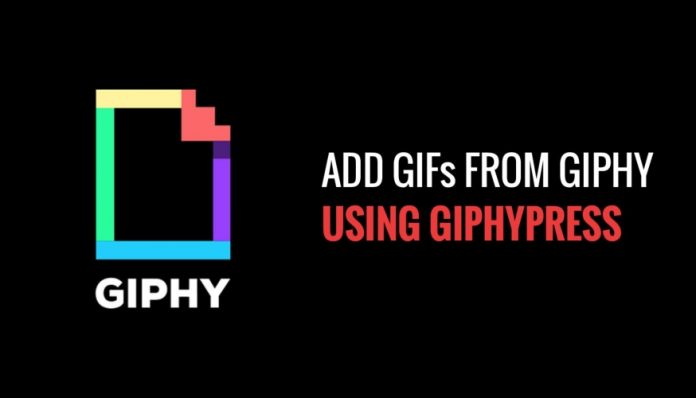En la actualidad es frecuente el uso de GIFs desde aplicaciones y redes sociales para mostrar imágenes con animaciones cortas, sin embargo las páginas web no cuentan con esa función de forma predeterminada, para ello deben acudir a otros elementos que les permita añadir GIFs en los post de WordPress.
En tal sentido, añadir GIFs a tu sitio online te permitirá exhibir contenido visual que logra llamar la atención del usuario que navega en tu web. Además, en caso de tener una tienda online, es una forma de mostrar tus productos o servicios de forma interactiva y no estática en una simple imagen.
Añadir GIFs a tu web, facilita compartir el contenido a través de las redes sociales. También permite aumentar la cantidad de target y minimizar el porcentaje de rebotes desde tu sitio. Sin embargo, no todo es color rosa, ya que hacer un uso excesivo de este tipo de contenido puede generarte una carga lenta de tu web.
En tal sentido, en este post te explicaremos como añadir GIFs de forma acorde para que ejecutes el procedimiento sin problemas. Así que presta atención a lo siguiente y toma nota.
Cómo añadir GIFs a post en WordPress
En primer lugar, debe tener claro que WordPress no cuenta con esta función habilitada. Por tal motivo debes acudir al uso de complementos para poder implementar los GIFs en tu web. Por lo tanto, en esta oportunidad te enseñaremos a hacerlo a través del plugin Giphy.
Aunque puedes elegir entre miles de complementos que te ofrece WordPress. Sin embargo, este es uno de los mejores y fácil de usar.
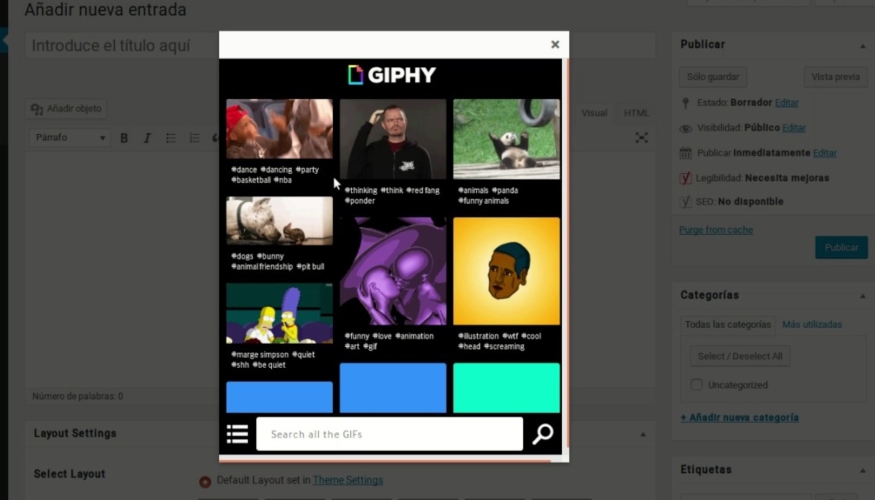
Giphy se trata de un complemento a través del cual podrás compartir y encontrar contenidos GIFs en la red. Ya que te muestra en categorías y de forma ordenadas los archivos multimedios. Además están configurados con hashtags para facilitar su brusquedad.
Para añadirlo a tu web, ubícalo en el panel de plugins del administrador, descargarlo e instálalo. De forma automática Giphy se ejecutará. Ya que al abrir una nueva entrada te saldrá en el editor un icono llamado GIFH GIF Search.
En tal sentido, deberás hacer clic en el botón emergente para ubicar los contenidos y luego elegir el de tu preferencia para insertarlo. Finalmente de esta forma ya abras añadido el archivo a tus post.
También te puede interesar:
Cómo agregar nuevos formatos al editor de texto en las entradas